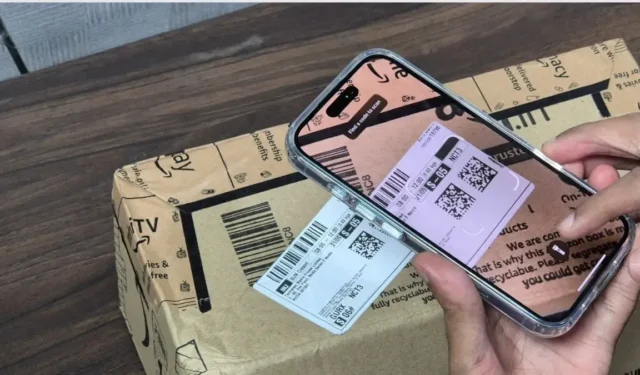
Ved at trykke på kamerakontrolknappen på en hvilken som helst skærm, kan du hurtigt starte Kamera-appen på den nye iPhone 16-serie, selv når din enhed er låst. Hvis du ikke er særlig glad for kamerakontrolknappen og hellere vil bruge skærmmenuen, er det stadig muligt at genbruge den. Her er en guide til, hvordan du nulstiller kamerakontrolknappen for at åbne enten forstørrelsesglasset eller QR-kodescanneren.
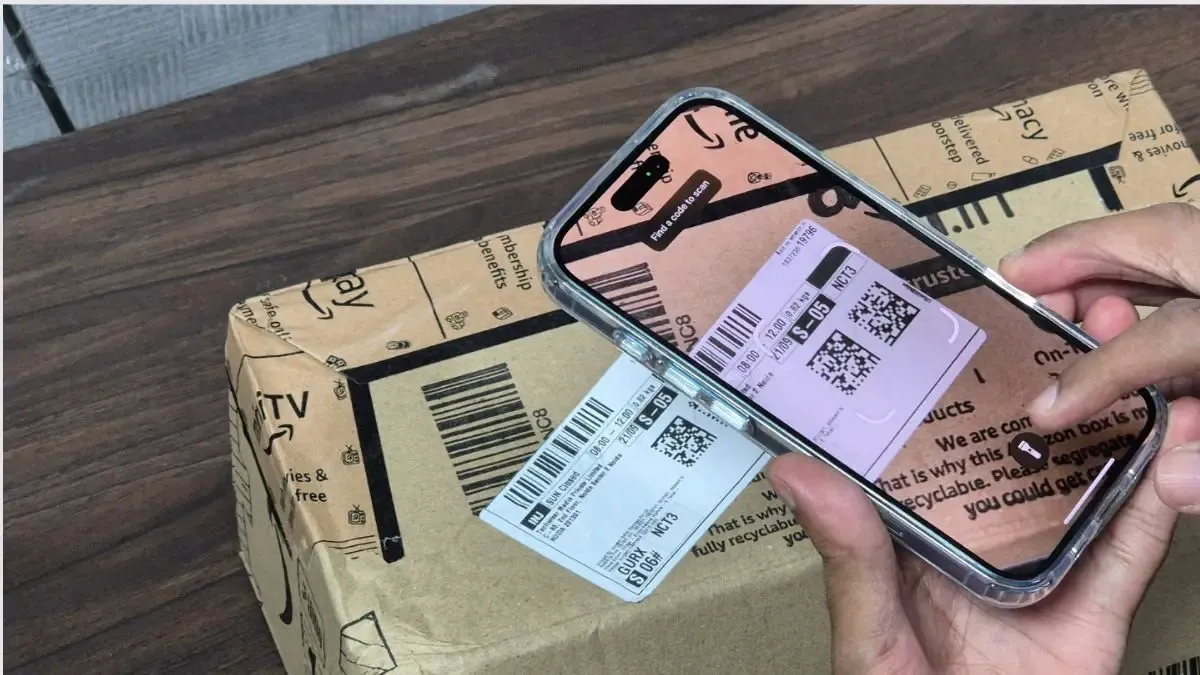
Brug af kamerakontrolknappen til QR-kodescanner eller forstørrelsesglas
Her er nogle scenarier, hvor disse funktioner kan være særligt nyttige:
- QR Code Scanner: Ideel til fagfolk i et lagermiljø, der håndterer adskillige pakker, eller enhver i leveringsbranchen, der har brug for at scanne QR-koder ofte. Andre relevante sammenhænge omfatter scanning af lagermærker, adgang til betalingsgateways eller læsning af restaurantmenuer.
- Forstørrelsesglas: Yderst fordelagtigt for dem med synshandicap, der finder det udfordrende at læse små tekster, såsom dem der findes på restaurantmenuer, blade, emballageetiketter eller medicininstruktioner.
Processen til at foretage denne ændring er ret ligetil og kan justeres, når det passer dig.
- Åbn appen Indstillinger .
- Naviger til indstillingen Kamera .
- Vælg Kamerastyring .
- Vælg enten Kodescanner eller Forstørrelsesglas blandt de tilgængelige muligheder.
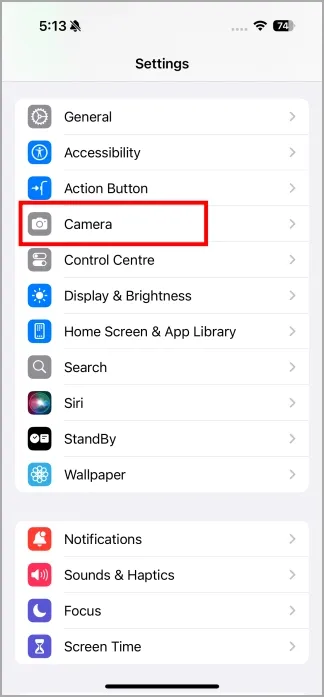
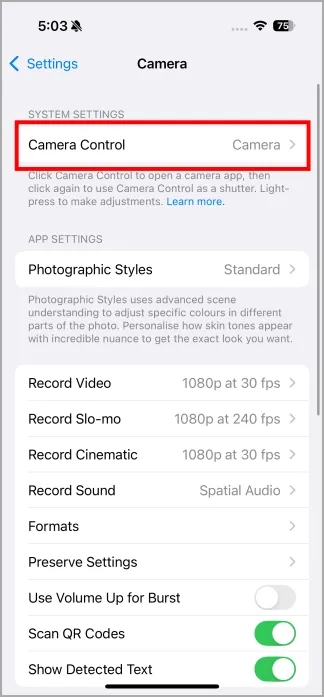
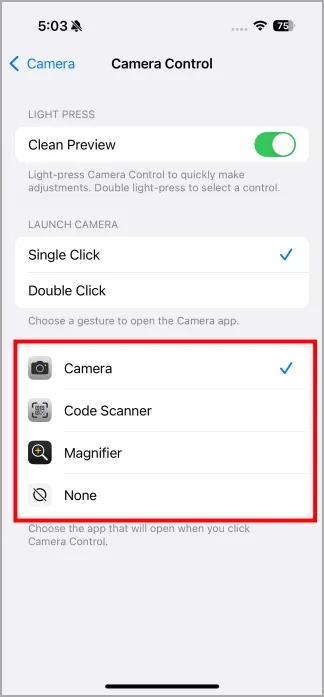
Nedenfor er en forhåndsvisning af, hvordan QR-kodescanneren og Magnifier-grænsefladen vises på iPhone 16-serien.
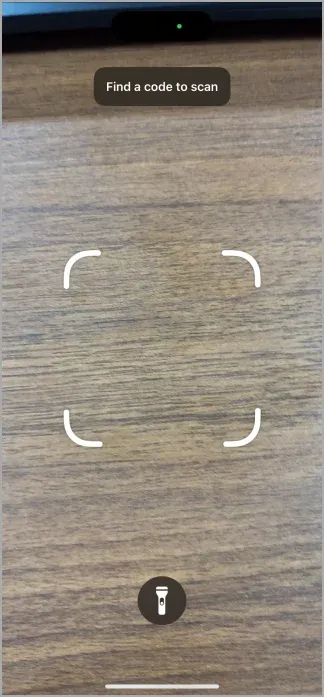
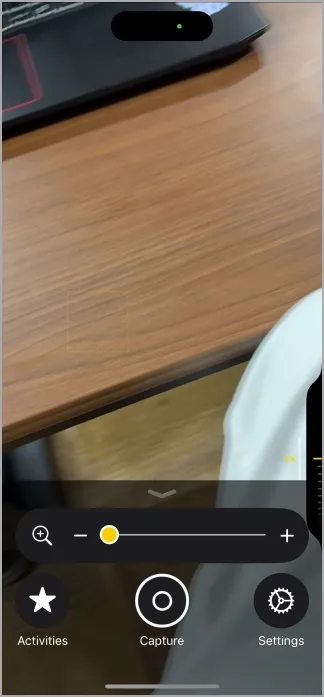
Hvis du ikke er fan af kamerakontrolknappen, har du mulighed for at deaktivere den helt, hvilket forhindrer utilsigtede tryk, mens din iPhone er i lommen eller hviler på en overflade, især når børn måske bruger den.
Sådan ændres kameraets kontrolknaptryk i iPhone 16




Skriv et svar